티스토리 뷰
혹시 구글 검색하다가 이상하게 뿌옇게 처리된 이미지를 본 적 있으세요? 그게 바로 '세이프서치' 기능 때문인데요, 이 기능은 구글이 사용자를 보호하기 위해 선정적이거나 부적절한 내용을 자동으로 필터링하는 거랍니다. 가끔은 이 필터링이 너무 과도해서 필요한 정보마저 가려지는 경우가 있죠. 그럴 때 세이프서치를 해제하는 방법을 알아보겠습니다.

구글 세이프서치 해제하는 방법
아까도 위에서 말했지만 이건 구글에서 자체적으로 판단해서 이미지나 텍스트를 필터링 한 것이라고 합니다. 때문에 결과를 정상적으로 보고싶다면 당연히 옵션을 변경해야 합니다. 생각보다 간단하니 보시면서 따라해보시기 바랍니다.
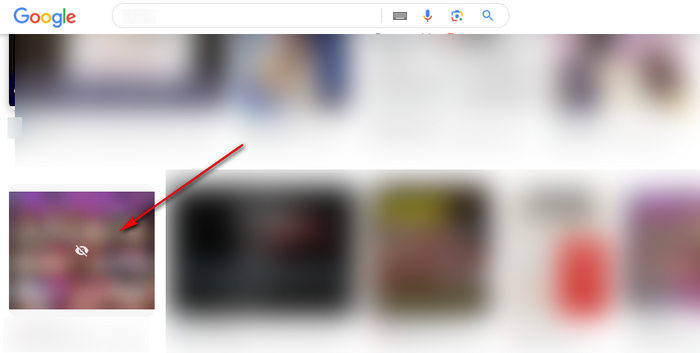
PC에서 세이프서치 해제하기
- 구글에 접속해서 검색을 진행해보세요.
- 검색 결과 페이지에서 오른쪽 상단에 보이는 프로필 아이콘 바로 아래에 '세이프서치' 옵션이 보일 거예요.
- 이 '세이프서치'를 클릭하면 '사용 안 함'을 선택할 수 있는 옵션이 나타나는데요, 여기서 '사용 안 함'을 선택하면 세이프서치 기능이 해제됩니다.
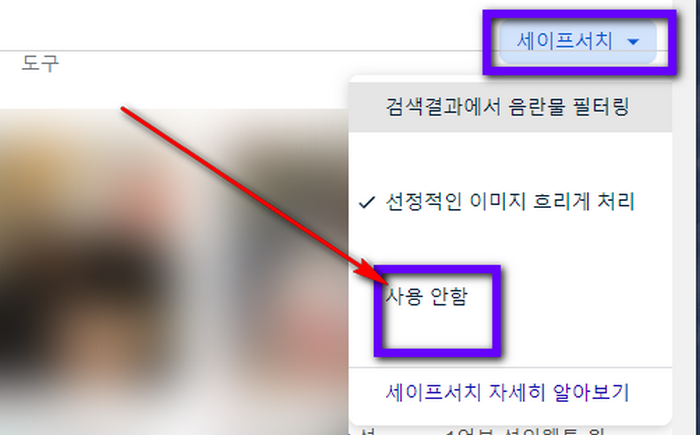
모바일에서 세이프서치 해제하기
- 구글 앱을 열거나 모바일 웹 브라우저에서 구글에 접속하세요.
- 설정 메뉴로 들어가 '세이프서치 필터' 옵션을 찾아보세요.
- 세이프서치를 해제하고 싶다면, 이 옵션을 끄면 됩니다.
유의사항
- 세이프서치를 해제하면 선정적이거나 부적절한 내용에 더 쉽게 접근할 수 있으니 사용 환경에 따라 적절히 설정하는 게 좋습니다.
- 가족이 함께 사용하는 컴퓨터라면 세이프서치를 유지하는 편이 좋을 수도 있어요.
크롬 업데이트 오류 해결 방법
구글에서 제공하는 크롬 브라우저를 아시나요? 크롬은 사용자 친화적인 인터페이스, 빠른 로딩 속도, 강력한 보안 기능 등으로 전 세계 웹 브라우저 시장에서 주도적인 위치를 차지하고 있습니
travel0u.tistory.com
이렇게 세이프서치는 사용자를 보호하려는 좋은 의도로 제공되지만 때로는 검색에 방해가 될 수 있습니다. 필요에 따라 적절하게 설정을 조정하며 사용하시면 됩니다.
댓글

